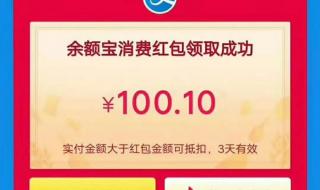个人所得税汇算清缴流程(PC端) 所得税汇算清缴
1、登录进入自然人税收管理系统,进入主界面后,点击<人员信息采集>。
2、点击人员信息采集后,点击<添加>,之后,页面会弹出填写框,输入员工的信息,包括姓名、身份证号码。

3、录入好员工信息后,返回到人员信息采集页面,就可以看到刚刚录入的员工信息后,选中员工信息条,点击<报送>。
4、当身份证验证状态显示<验证通过>后,就说明员工信息采集成功了。
5、员工信息采集成功后,填写申报表。点击主界面的<扣缴所得税报告表填写>。
6、之后,页面会弹出工资薪金录入界面,点击<添加>。
7、点击添加后,页面会弹出工资录入对话框,录入员工的工资信息。
8、员工的工资信息录入成功后,在工资录入界面,会显示自己刚刚录入的员工工资信息条。
9、返回到申报系统主界面,点击<申报表报送>,页面会弹出报送选择。
10、勾选报告表,点击<发送申报>。
11、点击发送申报,页面会弹出密码输入框,输入申报密码,点击<确认>。
12、点击确认后,页面会弹出申报反馈信息,如果显示申报成功,则使用自然人税收管理系统申报个人所得税就完成了。

须知
浦雨信息网所有的摄影作品、视频教程、文章内容及教程截图均属于本站原创,版权为本站所有。
浦雨信息网旨在督促自己学习总结经验,分享知识,提供的软件、插件等相关资源仅供学习交流之用。
浦雨信息网分享的部分内容来源于网络,旨在分享交流学习,版权为原作者所有。
浦雨信息网提供的资源仅供日常使用和研究,不得用于任何商业用途。如发现本站软件素材侵犯了您的权益,请附上版权证明联系站长删除,谢谢!
根据二oo二年一月一日《计算机软件保护条例》规定:为了学习和研究软件内含的设计思想和原理,通过安装、显示、传输或者存储软件等方式使用软件的,可不经软件著作权人许可,无需向其支付报酬!鉴此,也望大家转载请注明来源! 下载本站资源或软件试用后请24小时内删除,因下载本站资源或软件造成的损失,由使用者本人承担!
本网站尊重并保护知识产权,根据《信息网络传播权保护条例》,如果我们转载的作品侵犯了您的权利,请邮件通知我们,我们会及时删除。
转载请注明出处>>个人所得税汇算清缴流程(PC端) 所得税汇算清缴